Node.js更新到最新版本教程介绍
Node.js是一个开源的 JavaScript 运行时环境。由于 Node.js 拥有活跃的用户社区,因此每隔几周就会对软件进行一次小更新。
你可能正在使用Node.js 作为 MEAN 堆栈的一层或在不同的 JS 框架中。无论哪种方式,请确保定期更新 Node.js 以确保系统安全。
如何将Node.js更新到最新版本?有多种安装 Node.js 和 NPM 的方法。同样,根据你机器上运行的操作系统,有多种方法可以更新你的 Node.js 版本。
在本文中,你将了解如何在 Linux、Windows 和 macOS 上更新到最新的 Node.js 版本。
在 Linux 系统上将 Node.js 更新到最新版本的 3 种方法
Node.js如何更新到最新版本?如果你使用的是基于 Linux 的系统,则有多种方法可以更新 Node.js。尽管使用节点版本管理器是最简单也是最推荐的选项,但你也可以使用本地包管理器或通过下载二进制包进行更新。
选项 1:使用 NVM(节点版本管理器)更新 Node.js
升级 Node.js 的最佳方式是使用 NVM,这是一个管理多个 Node.js 版本的实用工具。
1. 首先使用以下命令更新包存储库:
sudo apt update2. 使用以下curl命令安装 NVM :
curl -o- https://raw.githubusercontent.com/nvm-sh/nvm/v0.38.0/install.sh | bash注意:如果你没有curl,请通过运行以下命令安装该实用程序:sudo apt install curl。
或者,你可以使用wget并运行以下命令:
wget -q0- https://raw.githubusercontent.com/nvm-sh/nvm/v0.38.0/install.sh | bash3. 关闭并重新打开终端以让系统识别更改或运行命令:
source ~/.bashrc5. 然后,验证你是否已成功安装 NVM:
nvm --version
6. 在升级 Node.js 之前,请检查你在系统上运行的是哪个版本:
nvm ls7. 现在你可以使用以下命令检查新的可用版本:
nvm ls-remote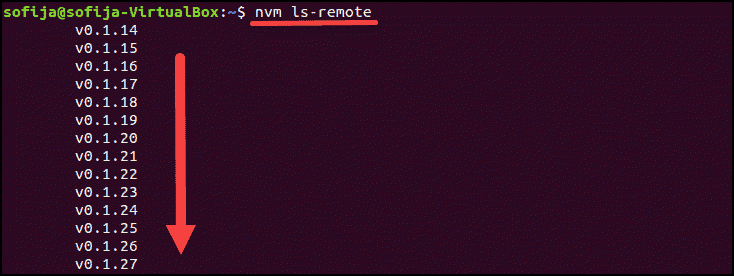
8. 要安装最新版本,请使用nvm特定 Node.js 版本的命令:
nvm install [version.number]选项 2:使用 NPM(节点包管理器)更新 Node.js
如何将Node.js更新到最新版本?作为替代方案,你可以使用 Node 的官方包管理器来更新 Node.js。NPM 是一个安装和管理包依赖的工具。
如果你的系统上有 Node,那么你也有 NPM。使用 npm 命令,你可以检查正在运行的 Node.js 版本并安装最新版本。
Node.js更新到最新版本教程:通过添加n模块,你可以交互式管理 Node.js 版本。
1.首先清除npm缓存:
npm cache clean -f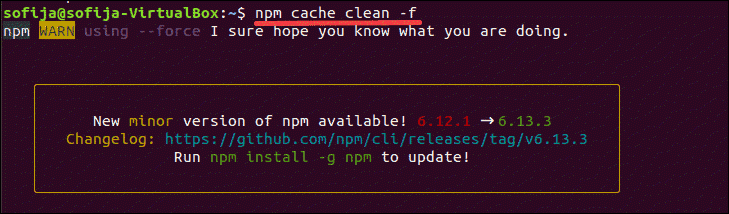
2.安装n,Node的版本管理器:
npm install -g n
3.安装 n 模块后,你可以使用它:
安装最新的稳定版本:
sudo n stable
注意:某些 Ubuntu 发行版可能会command not found在运行n命令后以输出作为响应。要解决此问题,请运行sudo -E env "PATH=$PATH" [command]. 例如,要安装最新的稳定版本,如上例所示,你将运行sudo -E env "PATH=$PATH" n stable.
安装最新版本:
sudo n latest
安装特定版本:
sudo n [version.number]
选项 3:使用二进制包更新 Node.js
Node.js如何更新到最新版本?使用二进制包更新 Node.js 是最不推荐的选项。但是,如果这是升级到最新 Node.js 版本的唯一方法,请按照下面列出的步骤操作。
1. 导航到Node 的官方下载页面,你可以在其中找到所有可用的包。你可以在那里下载 LTS 版本或最新版本的源代码或预构建的安装程序。
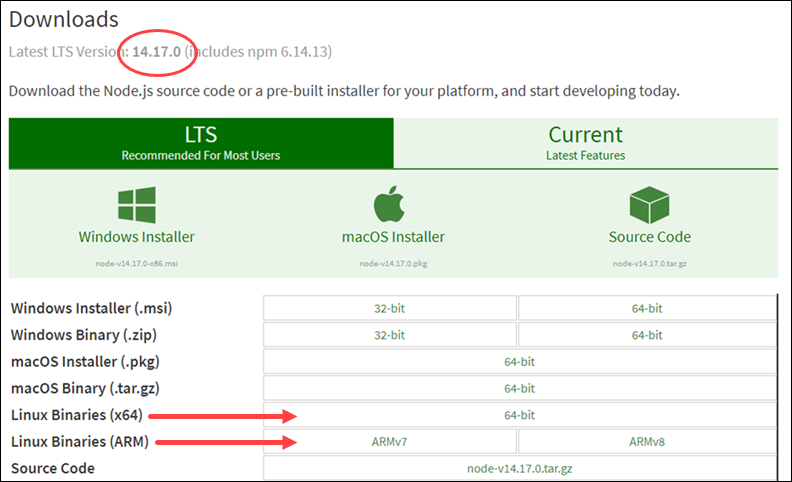
2. 你可以从浏览器下载软件包或找到你需要的版本号并将其添加到 wget 命令:
wget https://nodejs.org/dist/v14.17.0/node-v14.17.0-linux-x64.tar.xz3.接下来,安装用于解压二进制包的xz-utils:
sudo apt-get install xz-utils4. 使用以下命令解压并安装包:
sudo tar -C /usr/local --strip-components 1 -xJf node-v14.17.0-linux-x64.tar.xz在 Windows 和 macOS 上将 Node.js 更新到最新版本
在 Windows 和 macOS 上更新 Node.js 遵循相同的原则。
如何将Node.js更新到最新版本?有两种简单的升级方法:
- 从其官方下载页面下载最新的 Node.js 版本并安装新的 Node.js 版本。
- 在终端窗口中安装 n 模块并更新 Node.js。
选项 1:使用安装程序在 Windows 和 macOS 上更新 Node.js
Node.js如何更新到最新版本?更新 Node.js 的一种方法是转到其官方下载页面并安装最新版本。Bz 这样做,系统应该用更新的版本覆盖旧版本。
1. 导航到Node.js 网站并单击最新的稳定版本或最新的当前版本(具有最新功能)。
2. 确定版本后,根据你使用的系统,单击 Windows 或 macOS 安装程序。系统下载该包并将其存储在指定目录中。
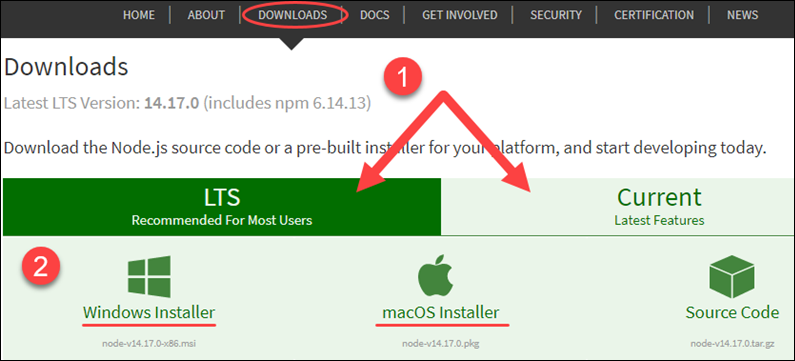
3. 下载完成后,运行安装程序。
4. Node.js 安装向导出现并引导你完成安装。
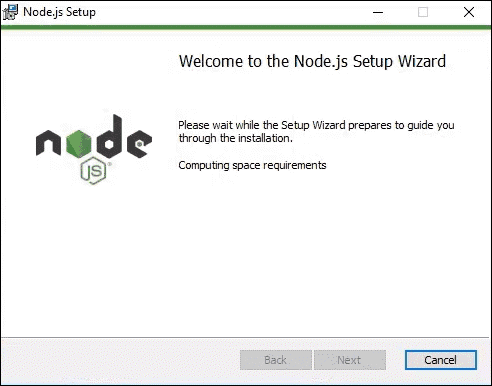
5. 选中复选框接受许可协议,然后单击下一步。
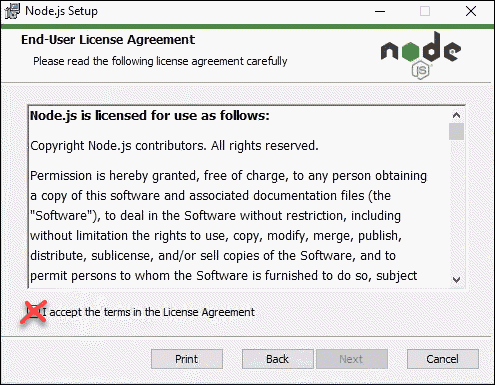
6. 选择要安装 Node.js 的目标文件夹。
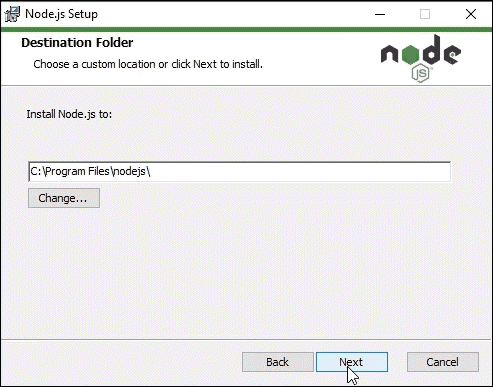
7. Node.js 允许你选择安装 Node 功能的方式。通过单击树中的图标来更改功能的安装方式。
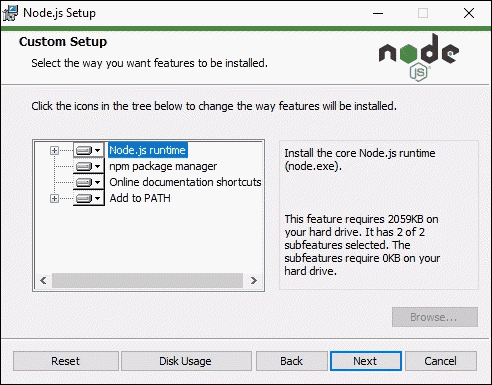
8. 这样,最新的 Node.js 就可以安装了。点击安装确认,等待安装完成,点击完成。
9. 使用以下命令检查 Node.js 版本:
node -v注意:有时,系统无法覆盖旧的 Node.js 版本,你最终可能会得到两个版本。如果出现此类问题,你可能需要考虑使用 NPM 进行更新,如下节所述。
选项 2:在 Windows 和 macOS 上使用 NPM 更新 Node.js
如何将Node.js更新到最新版本?如果你想通过命令行升级的Node.js,使用ñ模型的内部npm命令。该n功能允许你与不同的 Node.js 版本进行交互。
1. 在更新 Node.js 版本之前,请检查你当前使用的是哪个版本:
node -v2. 接下来,使用以下命令清除 npm 缓存:
npm cache clean -f3.全局安装n:
npm install -g n4. 现在你已经安装了 n,你可以使用模块来安装 Node.js 的最新稳定版本:
sudo n stable或者,你可以安装具有最新功能的 Node.js 版本:
sudo n latest或者,使用以下命令安装特定版本号:
n [version.number]Node.js更新到最新版本教程结论
开源技术最好的部分是其强大的用户社区,不断致力于升级软件。
Node.js如何更新到最新版本?Node.js 是此类软件的一个很好的例子,因为它会定期发布新版本。用户可以选择是否要使用 LTS(长期支持的版本)或具有最新功能的最新版本。
本文应该可以帮助你在任何操作系统上更新 Node.js。

